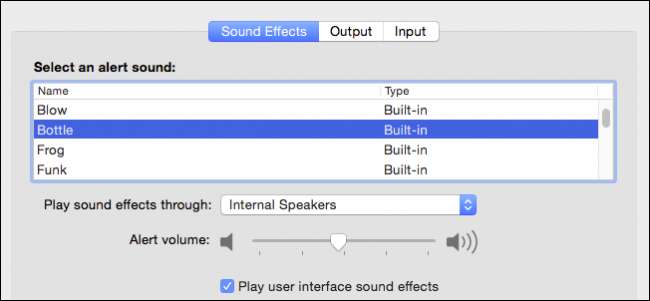
Hvis du nogensinde har vist en præsentation eller en video, ved du, hvor pinligt det kan være, når systemlyde som alarmer, fejl og meddelelser afbryder din lyd, især når du projicerer til et PA-system eller højttalere.
I OS X er der et par seje små muligheder, som du kan anvende på dine lydindstillinger, så hvis du siger, lytter til din musik, mens du renser, eller viser en film på dit store tv, så bliver du ikke afbrudt af Frog, Funk, Bottle eller andre systemadvarsler.
Der er tre dele til lydindstillingerne, "Input", "Output" og "Sound Effects". Vi vil tale om hver enkelt i deres egen ret, begyndende med inputindstillingerne.
Indgangsindstillinger
Åbn først lydindstillingerne efter din foretrukne metode, normalt ved at klikke på Åbn "Systemindstillinger -> Lyd" eller ved hjælp af Spotlight og at skrive “lyd”.
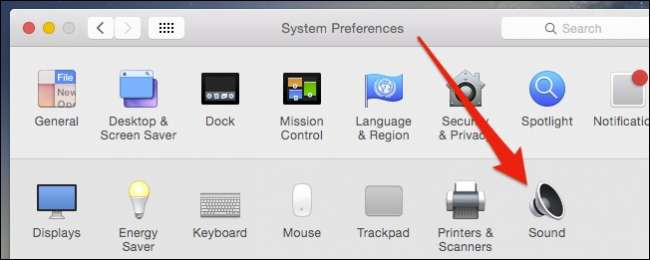
Når lydindstillingerne nu er åbne, skal vi tale om hver fane og starte med indstillingerne "Input", da de er de mest ligetil.
I vores eksempel bruger vi en Macbook Air, som ikke kommer med masser af inputmuligheder. Men hvis vi bruger en USB-mikrofon eller i dette tilfælde en Bluetooth-højttaler med en mikrofon, kan vi klikke på hver inputenhed og ændre dem efter behov.
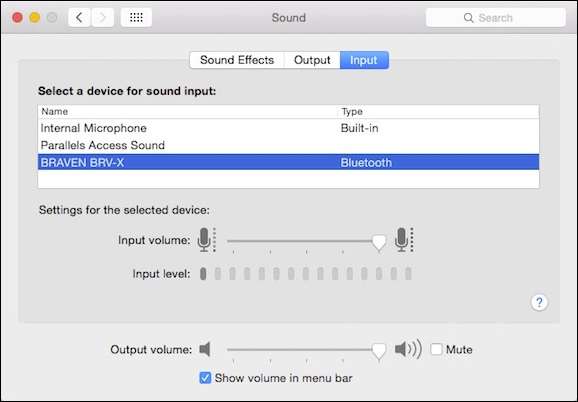
For hver inputenhed kan du vælge lydstyrkeniveau, f.eks. Hvis du har mikrofoner med varierende følsomhed eller placering.
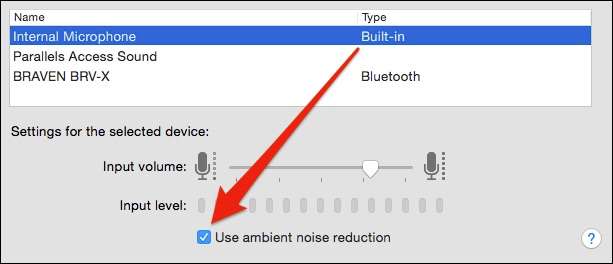
At foretage justeringer af dine inputenheder vil sandsynligvis være unødvendigt, men hvis dine kolleger eller familiemedlemmer til langdistance har svært ved at høre dig (eller du kommer for højt igennem), så løser det det.
Outputpræferencer
At klikke på en fane til venstre giver os vores "Output" -indstillinger. Bemærk, at der er en vedvarende "Output volume" -skyder nederst i denne præferencerude. Dette er vigtigt, fordi det faktisk gælder for hver enkelt outputenhed.
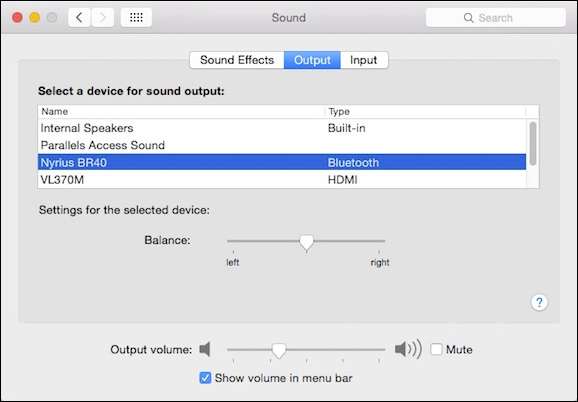
Når vi taler om disse enheder, er alt, hvad vores Mac muligvis kan sende til, angivet her, som inkluderer de interne højttalere, Bluetooth-højttalere, HDMI og AirPlay-enheder. Ligesom med vores inputenheder, hvis du klikker på en anden outputenhed, afspilles lyden gennem den.
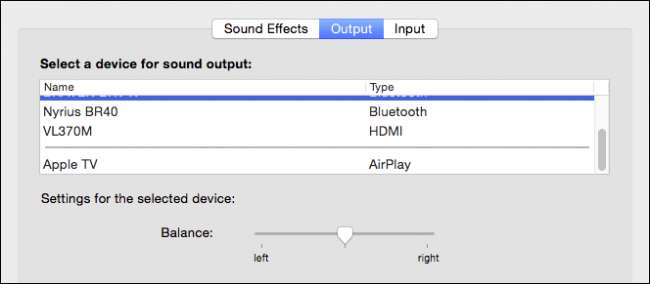
Et andet pænt trick er den førnævnte volumenskyder. Lydstyrkeniveauer og lydløs kan tildeles hver outputenhed. I dette eksempel output vi til vores lille Braven BRV-X Bluetooth-højttaler og lyden er indstillet til medium, men dæmpet.
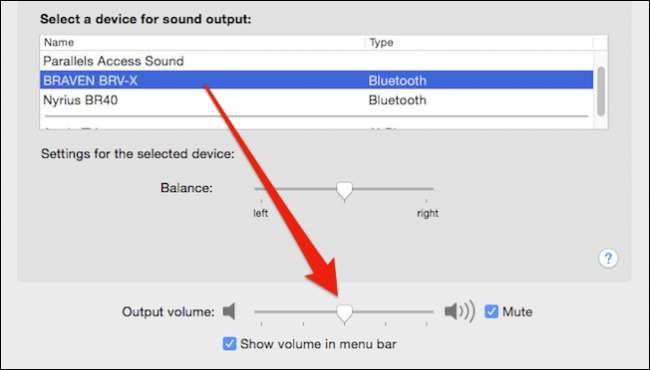
Klik over til vores Bluetooth-modtager, som er tilsluttet til større desktophøjttalere , ser vi, at lydstyrkekontrollerne bevarer deres sidste tilstand for den pågældende outputenhed.
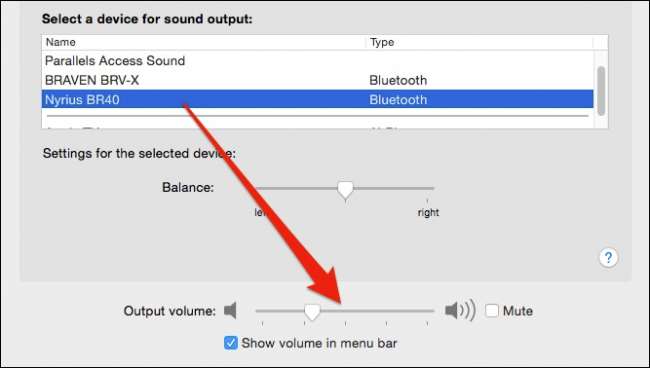
Husk denne lille funktion, fordi den vil være praktisk, ikke kun for at beskytte dine ører og udstyr mod pludselige høje musikbrud, men også med hensyn til lydeffekter, som vi vil tale om nu.
Indstillinger for lydeffekter
OS X's "Sound Effects" -præferencer bringer os tilbage til vores originale scenarie, hvor vi vil udsende lyd til en enhed, men ikke systemalarmer og alarmer.
Den første ting du kan gøre er at slukke lydeffekter eller skrue dem ned til et punkt, hvor de ikke generer dig.

Men du kan også dirigere dem til en anden enhed. Som standard skal de altid spille på din computers interne højttalere eller til dit Mac-skrivebordets eksterne højttalere, hvis det er relevant.
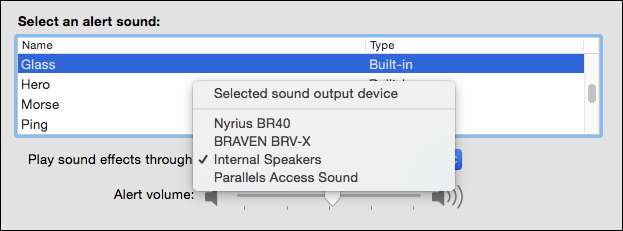
I de fleste situationer, når du udsender lyd til en ekstern enhed, kan du muligvis ikke engang høre lydeffekter på de interne højttalere. Husk i stedet for at deaktivere disse lyde, kan du altid bare slå dine interne højttalere fra.
Bonustip: Sådan ændres din outputenhed med en nøgle og klik
Alt dette vidunderlige og alt, men det giver virkelig ikke mening at skulle fortsætte med at grave i lydindstillinger for at ændre dine lydudgange og indgange. Heldigvis behøver du ikke på grund af vores gamle ven, “Option” -tasten .
Hvis du har aktiveret menulinjens lydstyrkekontrol, viser den dig menuskyderen, når du klikker på den. Det er lidt nyttigt, men vi bruger normalt medietasterne på vores tastatur.
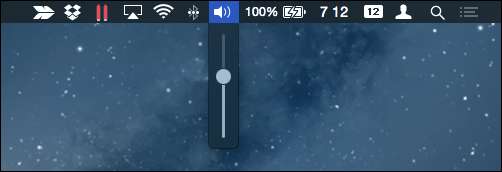
Når du holder "Option" -tasten nede og klikker på lydstyrkeknappen, får du i stedet vist både dine output- og inputenheder. Du kan også hurtigt få adgang til lydindstillingerne på denne måde også.
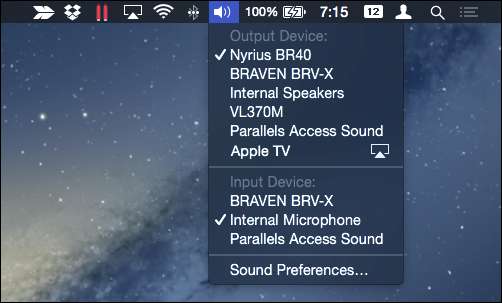
Hvis du ikke er interesseret i ideen om altid at holde "Option" -tasten nede, er der tilføjelsesprogrammer, som placerer en dedikeret menu på menulinjen . I dette skærmbillede har vi installeret en enkel, gratis app fra App Store kaldes SoundOut .

Den indeholder ikke nogen af vores inputenheder som "Option" -tastemetoden, og det er ikke specifikt om, hvad hver output er, men hvis du skifter enheder meget, og ikke ønsker at holde "Option" -tasten hver eneste tid, så kan dette være en god løsning.
Inden vi konkluderer, skal vi nævne, at hvis du tilslutter højttalere til dit hovedtelefonstik, ændres din outputmulighed fra dine interne højttalere til hovedtelefoner.
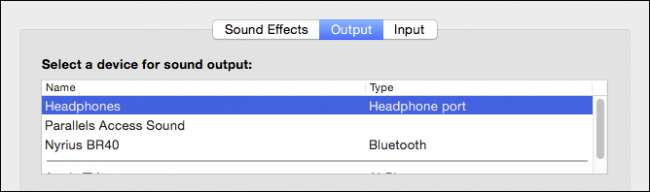
Hovedtelefoner og interne højttalere er dybest set den samme ting. Det er bare noget at huske på, når du foretager ændringer i lydudgange og lydeffekter.
Sådan konfiguration er fantastisk for Mac-brugere, der har flere forskellige lydenheder, fordi der altid er den tid, når du tilslutter en Bluetooth-højttaler, og din musik begynder at spille igennem den ved høj lydstyrke, eller du viser dine foretrukne hjemmevideoer, og du er pludselig skudt vågen af "Sosumi."
Således kan du nemt vedligeholde separate lydprofiler for hver enhed, mens du fjerner pludselige høje afbrydelser. Hvis du har noget, du vil tilføje, bedes du give din feedback i vores diskussionsforum.







